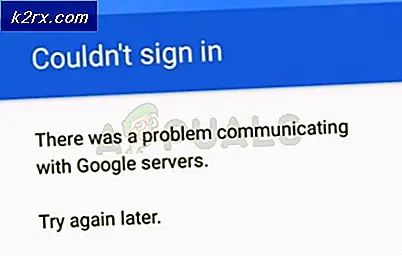Fix: Renesas USB Device Error Code 10
USB (Universal Serial Bus) er en teknologi som har vært med oss siden 90-tallet. Med utviklingen i teknologi, gir USB 3.0 nå raskere hastigheter. Renesas tilbyr USB 3.0 for produsentens hovedkort. Dette er vanligvis på din HP- eller Dell-datamaskin på baksiden av USB-porter. For å kjøre enheten trenger du Renesas USB Host Controller-enheter som dikterer hvordan data flyttes på din Renesas USB-port.
Det har vært flere bekymringer fra brukere om Renesas USB. Enheten ser ut til å være feil når du prøver å bruke den. Feilen som genereres. Denne enheten kan ikke starte (kode 10). USB-portene slutter å fungere og plugger inn noe som ikke vil ta dem tilbake igjen. Andre brukere rapporterer at dette problemet oppstår når datamaskinen går i dvale. I denne artikkelen skal vi forklare hvorfor dette problemet oppstår, og hvordan du kan rette opp situasjonen.
Hvilken feil: Kode 10 betyr og hvorfor det oppstår
Code10-feilen genereres når Enhetsbehandling ikke kan starte maskinvareenheten, forårsaket forfallte utdaterte eller ødelagte drivere. Du kan derfor ikke koble USB-enhetene til Renesas-porten og få dem til å fungere. Korrupte drivere kan føre til dette problemet. Uleselig instruksjon vil stoppe enheten fra å starte eller fungere skikkelig. Problemet kan også oppstå fra skadet fastvare på enheten eller hovedkortet. Inkompatibilitet av drivere vil også oppstå når du oppgraderer fra en operativsystemversjon til en annen. Dette er vanligvis tilfelle når du oppgraderer fra Windows 7 til 8 eller Windows 10.
En annen årsak til dette problemet er feil i systemet for å håndtere driverendringer etter at enhetene er slått av og slått på igjen uten at Windows starter på nytt. Windows Driver Foundation - Brukermodus Driver Framework-tjeneste håndterer vanligvis disse forespørslene. Når datamaskinen går i dvale, blir datamaskinen kastet i strømsparingsmodus. USB-enhetene dine er slått av sammen med andre strømforsyte enheter som vanligvis forlater CPU og RAM som de eneste drevne enhetene. Når du våkner, startes disse enhetene på nytt, og hvis du ikke klarer å starte USB-enhetene på nytt, vil de ikke starte slik. Feil: Kode 10.
Metode 1: Start, oppdater eller installer driverne på nytt
Hvis driverne dine er korrupte, eller inkompatible, installerer eller oppdaterer driverne henholdsvis, bør de få det til å fungere igjen.
PRO TIPS: Hvis problemet er med datamaskinen eller en bærbar PC / notatbok, bør du prøve å bruke Reimage Plus-programvaren som kan skanne arkiver og erstatte skadede og manglende filer. Dette fungerer i de fleste tilfeller der problemet er oppstått på grunn av systemkorrupsjon. Du kan laste ned Reimage Plus ved å klikke her- Trykk på Windows-tasten + R for å åpne løp
- Skriv devmgmt.msc og trykk Enter for å åpne enhetsbehandling
- Gå til delen Universal Serial Bus Controller og utvide den.
- Finn din Renesas USB Host Controller. Den skal ha en gul trekant hvis den ikke fungerer riktig. Egenskapene til enheten skal fortelle hvilken feil det medfører feilfunksjon.
- Alternativ 1: For å starte enheten på nytt, høyreklikk den og velg ' Deaktiver '. Høyreklikk på det igjen og velg ' Aktiver '. Dette vil starte enheten om den ble sittende fast
- Alternativ 2: For å oppdatere driverne, høyreklikk på Renesas USB Host Controller-driveren og velg Oppdater driverprogramvare . Pass på at du er koblet til internett
- Velg, Søk automatisk for oppdatert driverprogramvare. Enhetsbehandling søker på Internett for kompatible og nyeste drivere og oppdaterer enheten
- Alternativ 3: Du kan også installere driverne på nytt: Høyreklikk og velg, avinstaller for å fjerne drivere, og start deretter PCen på nytt. PCen installerer om de riktige driverne for USB når den starter på nytt.
Du kan også gå online og finne den riktige og nyeste driveren fra produsenten din.
Metode 2: Sett Windows Driver Foundation - Brukermodus Driver Framework-tjeneste til automatisk
Innstilling av Windows Driver Foundation - Brukermodus Driver Framework-tjeneste for å kjøre automatisk, vil hjelpe deg med å oppdage enhetene dine og få dem til å komme på nettet.
- Trykk på Windows-tast + R for å starte kjøringen
- Skriv services.msc og trykk enter for å åpne tjenestevinduet
- Rull og finn ' Windows Driver Foundation - Brukermodus Driver Framework ' -tjenesten
- Høyreklikk på den og gå til egenskaper
- I kategorien Generelt sett inn oppstartstypen til Automatisk
- Hvis tjenesten er stoppet, klikker du på ' Start ' for å starte den på nytt
- Klikk på Bruk, deretter OK for å aktivere endringene
- Start datamaskinen på nytt.
PRO TIPS: Hvis problemet er med datamaskinen eller en bærbar PC / notatbok, bør du prøve å bruke Reimage Plus-programvaren som kan skanne arkiver og erstatte skadede og manglende filer. Dette fungerer i de fleste tilfeller der problemet er oppstått på grunn av systemkorrupsjon. Du kan laste ned Reimage Plus ved å klikke her